苹果手机怎么截图?
Hello!大家好,我是阿广,打开手机小圆点,点击设备,点击更多,点击截屏就可以截图;按手机电源键和音量上键就可以截图;进入设置点击辅助功能,选择触控,点击轻点背面,在轻点两下页面勾选截屏即可。(⊃‿⊂)

原料/工具
iPhone13
iOS15
悬浮球截屏
第1步
点击设备图标
点击苹果手机悬浮球,点击弹窗里的设备,
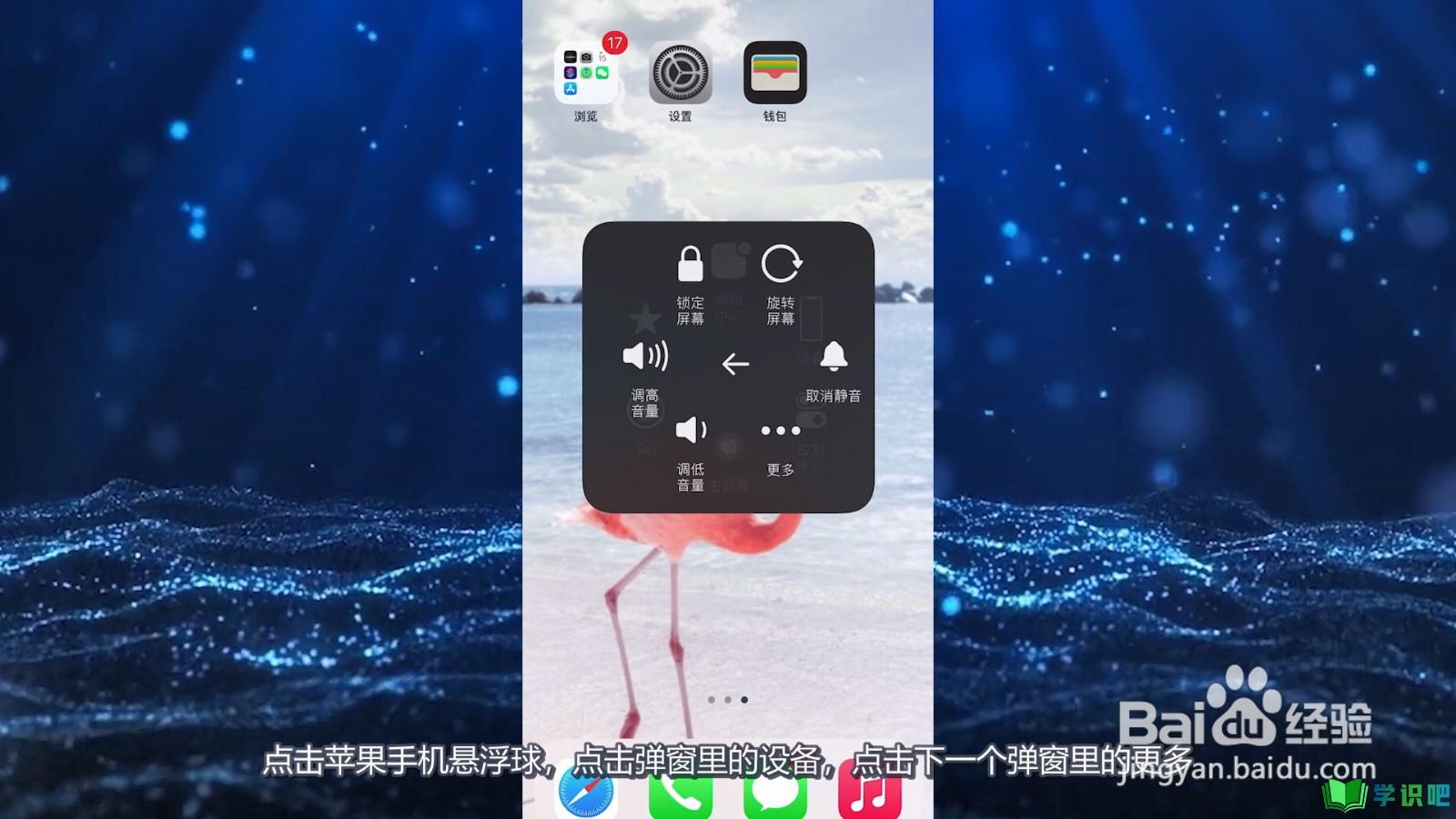
第2步
点击更多图标
打开设备弹窗之后,点击弹窗里面的更多选项,进入下一个新的弹窗。
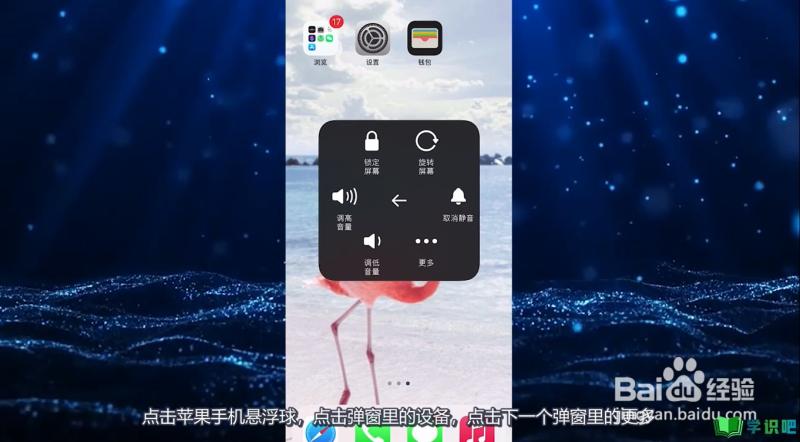
第3步
点击截屏
进入更多弹窗之后点击上方的截屏,点击截屏之后就可以成功截取屏幕。
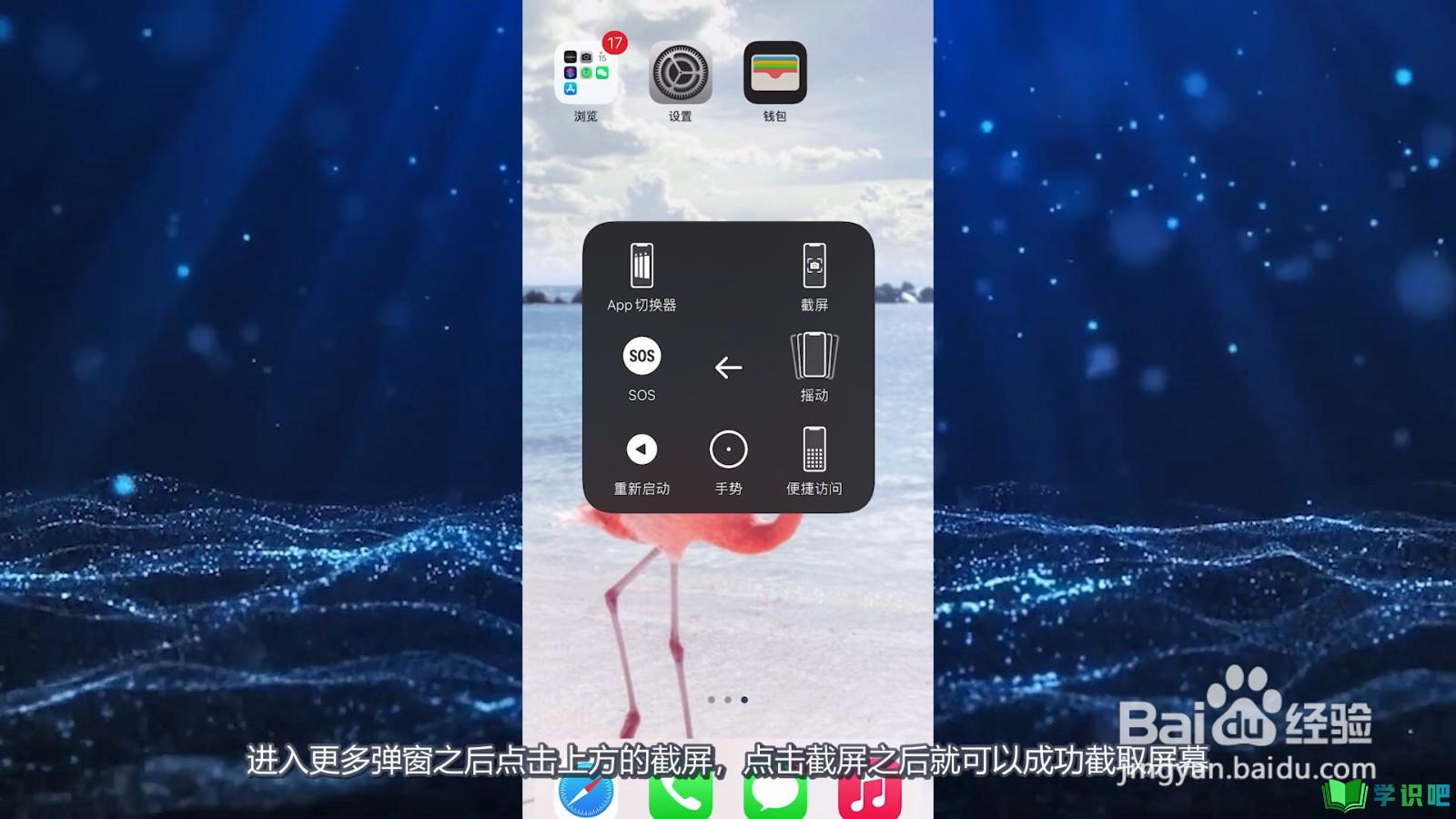
手机按键截屏
第1步
电源键加关机键
切换到需要截图的页面,手指同时按下开关机键和音量加号键。
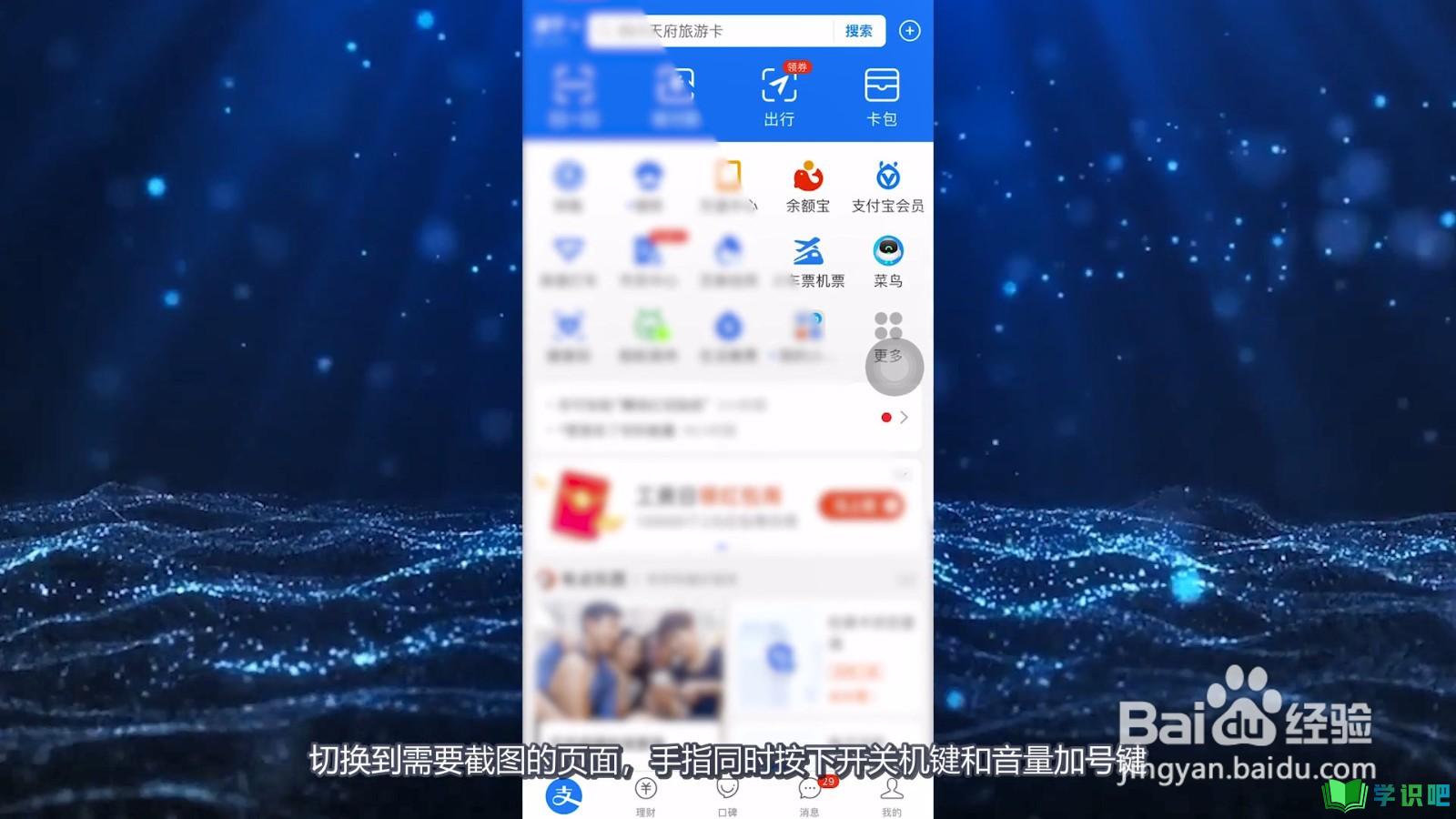
第2步
点击缩略图
截取屏幕之后,手机屏幕左下角就会出现一个截图的缩略图,点击打开缩略图。

第3步
选择保存或删除截图
打开缩略点击进行编辑,编辑之后点击完成,就可以选择将截图保存到相册或者删除。
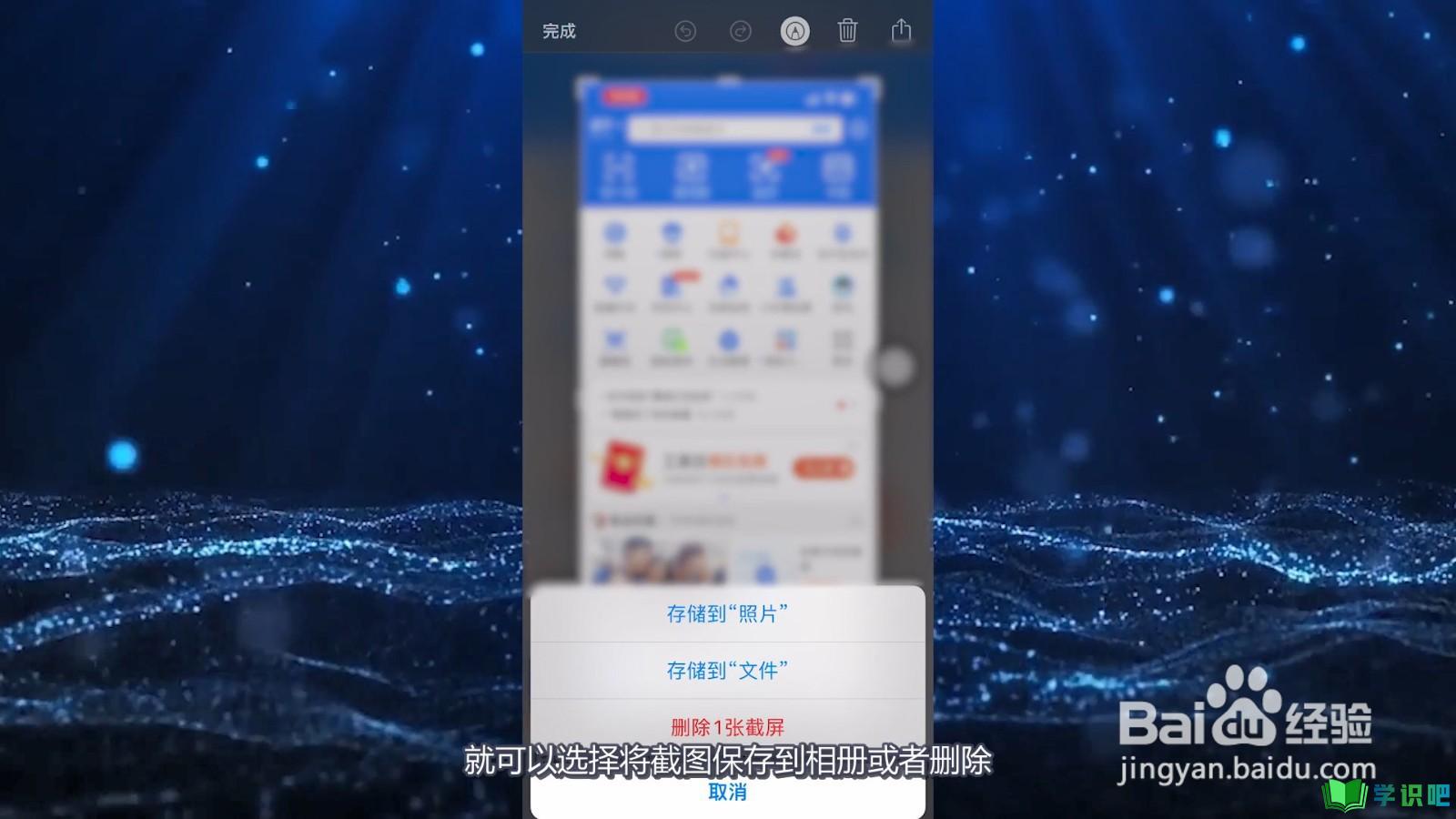
轻点手机背面截屏
第1步
点击设置里的辅助功能
打开进入iPhone手机上的系统设置,进入设置页面之后点击辅助功能选项。
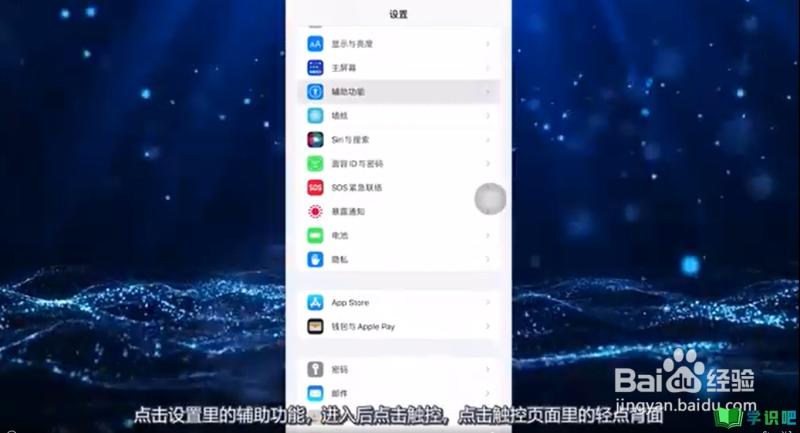
第2步
选择轻点背面界面
进入下一个新的页面之后点击触控选项,点击触控页面里的轻点背面。
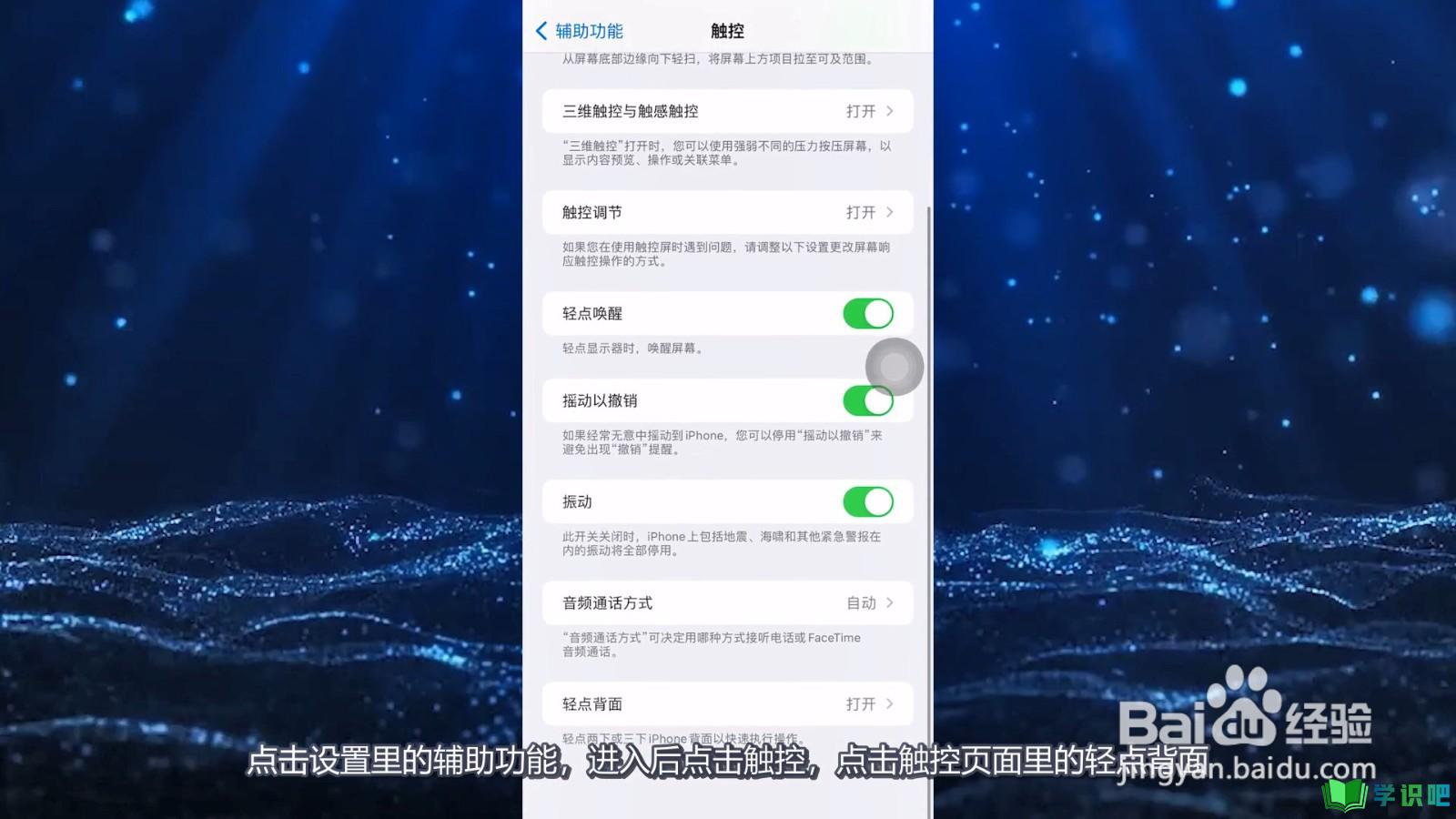
第3步
勾选截屏功能
点击上方的轻点两下,在功能列表里选择截屏,轻敲手机背面两下即可截图。
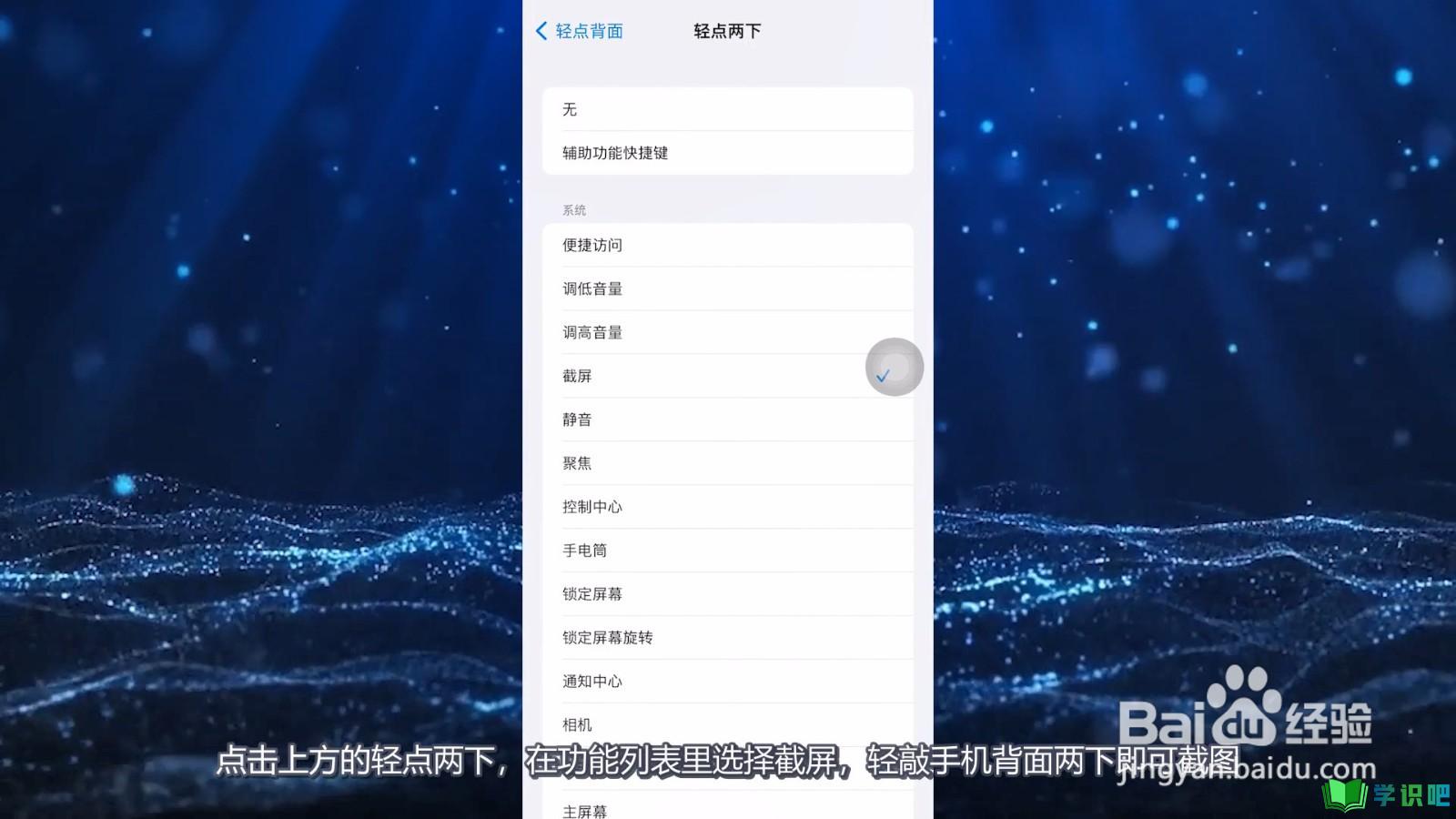
温馨提示
以上就是“苹果手机怎么截图?”的全部内容了,小编已经全部分享给大家了,希望大家能学到新的知识!最后,小编希望以上分享的内容对大家有所帮助,如果觉得还不错就给小编点个赞吧!(⊃‿⊂)
